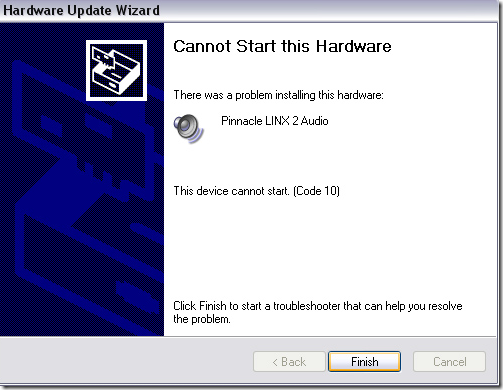من اخیرا سعی کردم یک چاپگر USB در دستگاه ویندوز XP خود نصب کنم و بعد از ویندوز پارتیشن را شناسایی کردم، پیام خطای زیر را دریافت کردم:
The device cannot start. (Code 10)
اگر شما همین مسئله، در اینجا چندین چیز است که می توانید برای حل مشکل با دستگاه های USB انجام دهید. اولا اگر شما بیش از یک رایانه دارید، می خواهید تعیین کنید که آیا مشکل با دستگاه USB شما یا با کامپیوتر توسط اتصال دستگاه USB به کامپیوتر دوم است. اگر نصب خوب و کار می کند، این مشکل با کامپیوتر شما است.
اگر نه، ممکن است با دستگاه USB معیوب باشد. با این حال، این می تواند یک راننده بد باشد که بر روی هر رایانه ای کار نمی کند، صرف نظر از اینکه یکی از آن ها را به آن وصل کنید. در هر صورت، در اینجا چهار راه برای حل مشکل وجود دارد:
روش 1 - حذف و بروزرسانی درایور USB
این خطا عمدتا توسط درایور های دستگاه قدیمی که باید به روز شد بهترین راه برای اطمینان از اینکه آخرین نسخه و به روز ترین راننده دستگاه است، رفتن به وب سایت سازنده و دانلود آن از آن است.
سپس شما می خواهید به
به جلو بروید و دستگاه را مجددا متصل کنید و هنگامی که از درایور دستگاه خواسته شد، به پوشه با درایورهای جدید اشاره کنید. اگر علامت تعجب زرد وجود نداشته باشد، می توانید آن را راست کلیک کرده و در عوض درایور به روز رسانیرا انتخاب کنید. اگر این کار نمی کند، روش 2 را امتحان کنید!
روش 2 - استفاده از USB 1.1 یا 2.0 کابل ها / پورت ها
این ممکن است به نظر ساده و واضح، اما از زمانیکه می تواند این مشکل را ایجاد کند. اگر شما مانند من هستید، احتمالا 50 کابل USB وجود دارد که از پرینتر USB، دوربین و ... خاموش می شود.
اگر سعی می کنید از یک کابل USB 1.1 برای دستگاه USB 2.0 یا یک USB 2.0 استفاده کنید کابل برای دستگاه USB 1.1، ممکن است این خطا را دریافت کنید. اطمینان حاصل کنید که از نوع صحیح کابل USB با سرعت صحیح دستگاه استفاده کنید. هشدار داده شود، این می تواند به سادگی کابل های سوئیچینگ باشد!
همچنین اگر شما یک دستگاه USB 2.0 را به پورت متصل می کنید که تنها از USB 1.1 پشتیبانی می کند، شما می توانید این مشکل را داشته باشید!
روش 3: تمامی کنترل کننده های USB را حذف کنید
اگر این کار نمی کند، ممکن است مجبور شوید تمام کنترل کننده های USB خود را حذف و نصب کنید! خوشبختانه این کار خیلی سخت نیست و ویندوز به طور خودکار رانندگان را برای شما نصب می کند!
به طور کلی، به مدیریت دستگاهبروید (Start - Control Panel - System - Tab Hardware).
كنترل كننده هاي اتوبوسرهاي كرنر Universal Serial Busرا كليك كنيد. هنگامی که همه آنها را حذف کرده اید، کامپیوتر را مجددا راه اندازی کنید و ویندوز تمام کنترل کننده های USB را دوباره نصب می کند. در حال حاضر دستگاه USB خود را پلاگین کنید و امیدوارم بدون هیچ مشکلی نصب شود! قطعا از این روش سوم استفاده کنید اگر دستگاه USB به خوبی بر روی یک کامپیوتر متفاوت کار می کند، زیرا به این معنی است که کنترل کننده های USB فاقد آن هستند.
روش 4 - دریافت هاب USB خارجی
در نهایت، این مشکل می تواند ناشی از این واقعیت است که دستگاه قدرت کافی در اختیار ندارد! بنابراین اگر شما یک مانیتور یا صفحه کلید دارید که به عنوان یک هاب عمل می کند (دارای پورت USB است)، این خطا را فقط می توانید به این دلیل که قدرت کافی از طریق یک صفحه کلید و در هارد دیسک خارجی USB شما وجود نداشته باشد.
در این مورد، شما باید یک هاب USB خارجی خریداری کنید و سپس دستگاه های USB را وصل کنید تا خطای «دستگاه نتواند شروع شود»
امیدوارم یکی از روش های بالا مشکل شما را حل کند دستگاه USB! اگر نه، یک نظر ارسال کنید و سعی خواهم کرد که کمک کنم لذت ببرید!